PR是一个十分优秀的剪辑软件,那么你知道怎样快速的制作暖色画面风格么?下面我们跟着以下图文步骤,学习下制作的方法吧。


Premiere CS6
素材图片/视频
- 01首先执行:“文件>导入”命令,将新素材导入到项目面板。
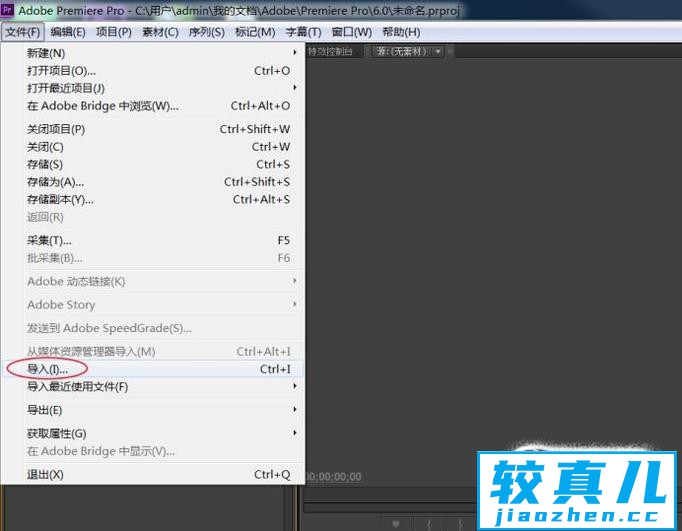
- 02选择导入的素材图片,右击选择“由当前素材新建序列”命令。
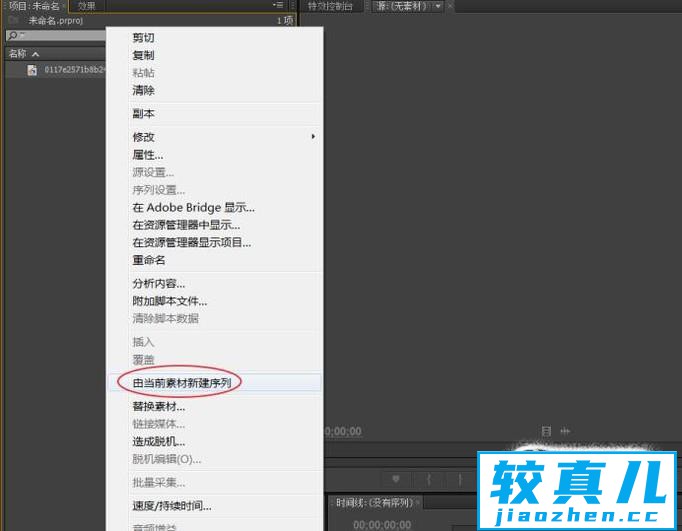
- 03打开“特效控制台”面板,将缩放比例调整为:110%,扩充画面全屏。
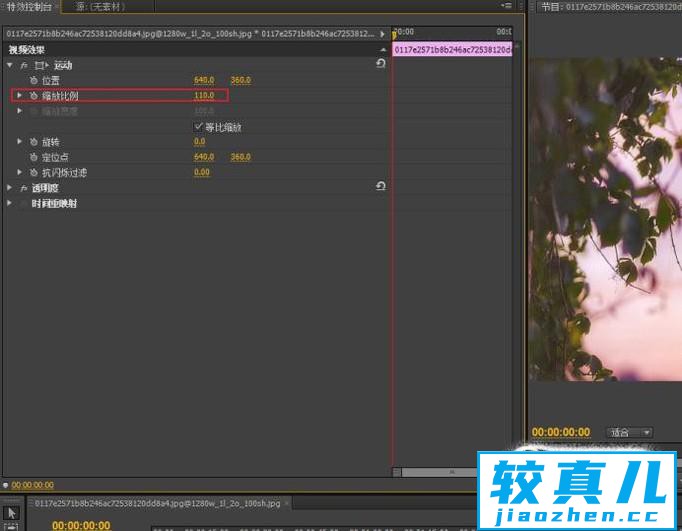
- 01在项目面板空白处,右击鼠标依次执行:“新建分项>调整图层”命令,创建一个调整图层。
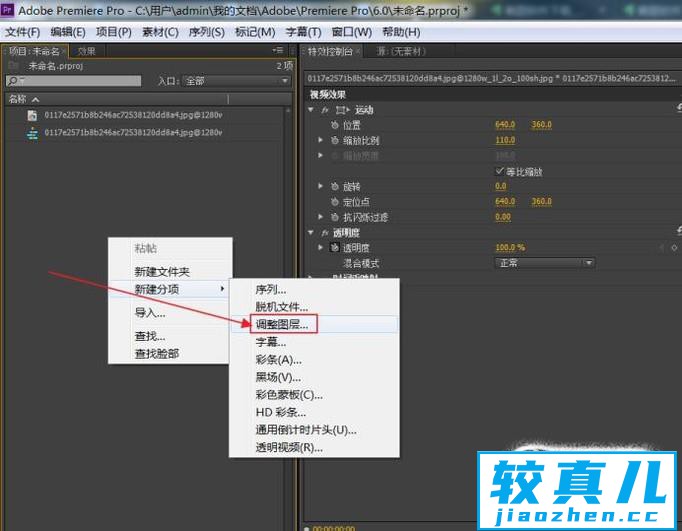
- 02我们在弹出的调整图层面板,将视频设置宽与高设为:1280*720,时基:25帧/秒,像素纵横比例设定为:方形像素。

- 03将新建的调整图层,从项目面板拖拽至视频轨道2的位置。
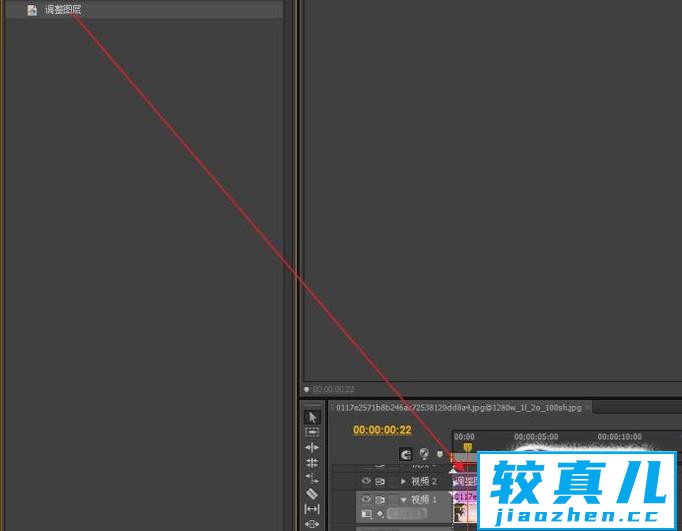
- 01打开效果面板,依次找到“生成>渐变”效果,为调整层添加“渐变”效果。
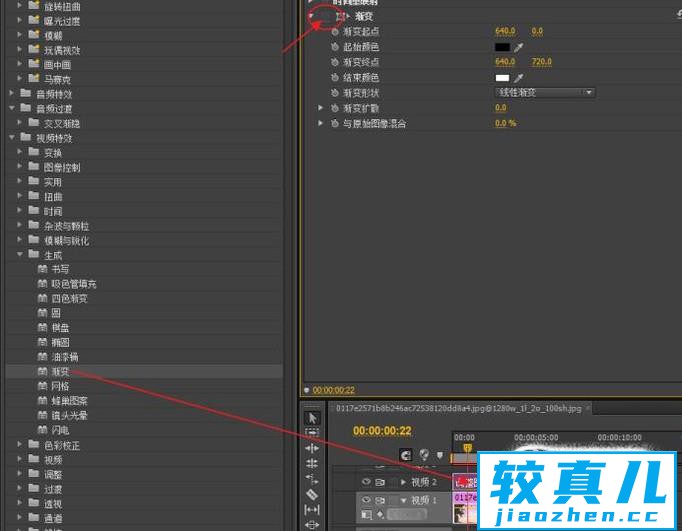
- 02将渐变的起始颜色设为:#AC1B1B(红色),结束颜色更改为:#E09A2B(橙色)。
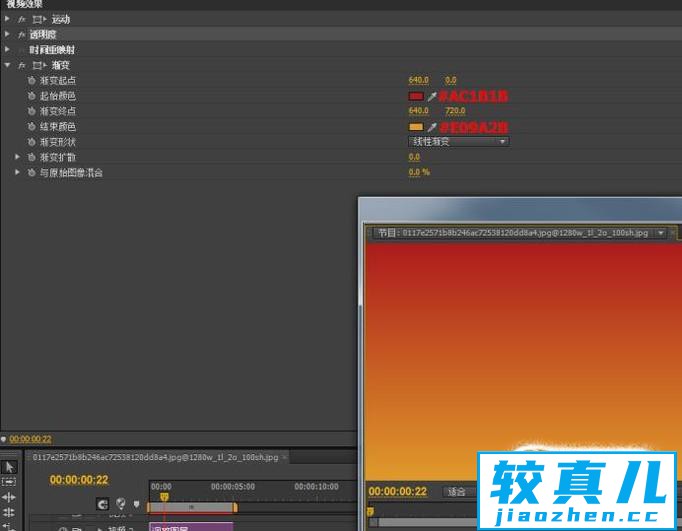
- 03在特效控制台,将透明度选项展开,将其混合模式更改为:滤色模式。
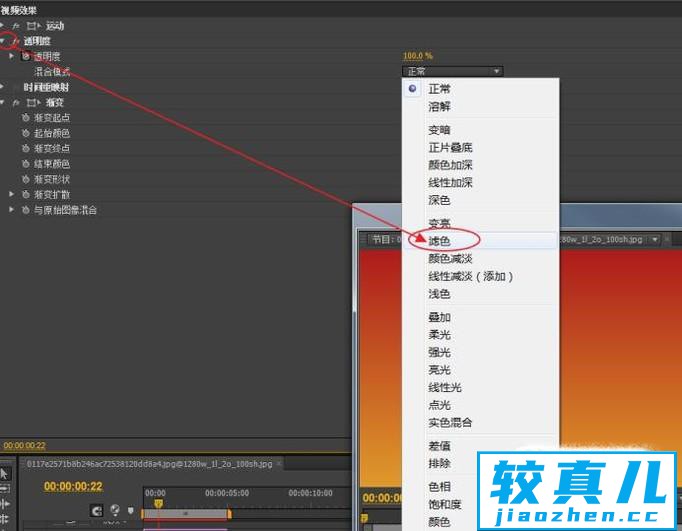
- 04最终效果,如下图所示,颜色整体风格偏向黄暖色调。
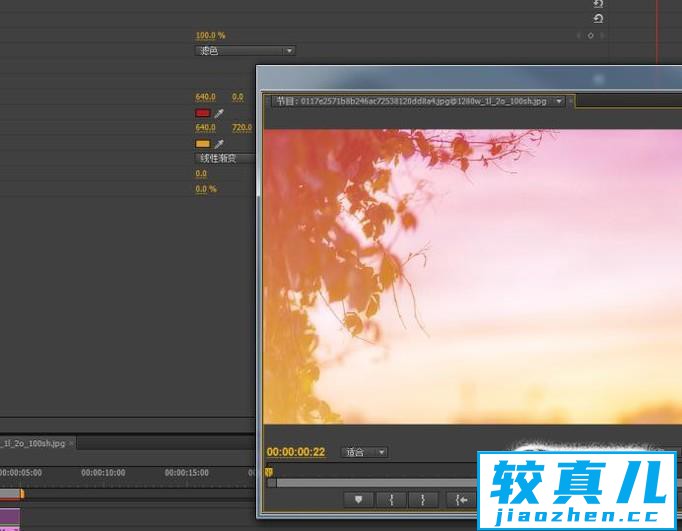
调整起始与结束颜色的偏移值,也会产生其他效果哦。
